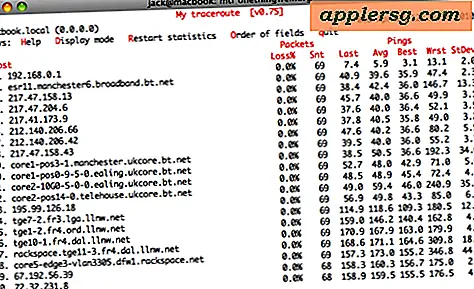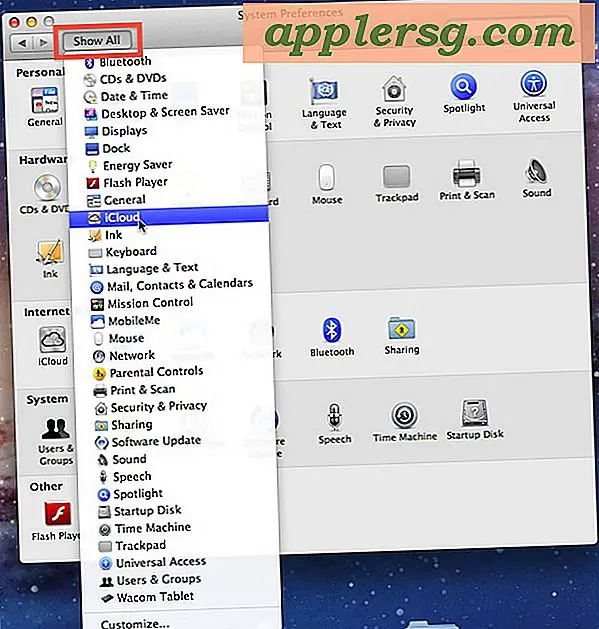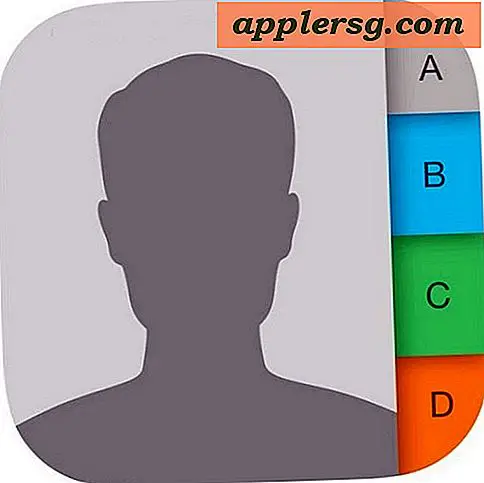Comment créer mes propres cartes photo et les imprimer gratuitement
Articles dont vous aurez besoin
Logiciel de création de carte photo (Microsoft Publisher)
papier photo
Pinter couleur
Encre de couleur
Scanner (facultatif)
Carte vidéo (facultatif)
Si vous souhaitez imprimer une photo sur une carte photo, vous pouvez créer des cartes photo pour les anniversaires, les remises de diplômes, les célébrations d'étapes importantes ou pour toute autre occasion spéciale. Faire votre propre carte photo à la maison peut vous faire économiser de l'argent sur l'impression dans les centres de traitement photo. Vous pouvez imprimer vos photos pour votre carte photo afin de créer une carte photo de style scrapbook. En créant une carte photo personnalisée, vous pouvez personnaliser la carte en fonction de vos goûts et de vos objectifs.
Scannez votre photo à l'aide de votre scanner ou insérez votre carte vidéo pour transférer votre photo sur votre ordinateur. Faites un clic droit sur la photo de votre choix et sélectionnez "Copier" dans le menu déroulant. Faites un clic droit sur votre bureau ou dans votre dossier désigné et sélectionnez "Coller" dans le menu déroulant.
Ouvrez votre programme de création de carte.
Cliquez sur votre onglet "Fichier" et sélectionnez "Nouveau".
Choisissez "Pages vierges". Allez dans "Cartes et invitations". Choisissez la taille de votre carte. Cliquez sur "Créer". Une fenêtre contextuelle apparaîtra demandant d'ajouter plus de pages. Cliquez sur "OK" pour ajouter plus de pages à la carte. Les cartes à deux volets sont des cartes de vœux de style régulier. Les cartes doubles sont pliées horizontalement et verticalement. Le pli de la carte dépend du style et de la taille que vous choisissez.
Allez dans « Cartes postales » si vous ne voyez pas le format de papier souhaité sous « Cartes et invitations » ou si vous souhaitez simplement imprimer une carte photo de style carte postale. Sélectionnez la taille de votre carte photo souhaitée. Cliquez sur "Créer".
Créez une zone de texte pour écrire votre message d'accueil. Cliquez sur l'onglet "Insertion" et sélectionnez "Zone de texte". Dessinez votre zone de texte sur votre espace de travail à l'aide de votre souris.
Cliquez à l'intérieur de la zone de texte pour sélectionner votre police, sa taille et sa couleur. Tapez votre texte. Créez plusieurs zones de texte pour séparer votre texte.
Ajoutez votre photo pour votre carte. Cliquez sur votre onglet "Insertion" et sélectionnez "Image". Choisissez "Ajouter une image". Une fenêtre contextuelle apparaîtra. Sélectionnez votre fichier photo.
Ajustez votre photo pour l'agrandir ou la réduire pour l'adapter à votre carte photo. Cliquez sur les lignes directrices de votre image avec votre souris et faites glisser la ligne directrice pour agrandir ou réduire la photo.
Enregistrez votre fichier lorsque vous avez terminé.
Cliquez sur votre onglet "Fichier" et sélectionnez "Imprimer". Une fenêtre contextuelle apparaîtra. Assurez-vous que vous utiliserez la bonne imprimante si vous avez plusieurs imprimantes enregistrées sur votre ordinateur.
Insérez votre papier photo dans votre imprimante et cliquez sur le bouton "Imprimer" sur votre écran.
Conseils
Vous pouvez également imprimer des photos dans une pharmacie avec traitement photo disponible. Connectez-vous sur leur site Web et voyez s'ils proposent des promotions de photos gratuites pour l'inscription. Vous pouvez rechercher sur Internet des sites d'impression de photos. Ils peuvent offrir une impression photo gratuite pour s'inscrire à leur site Web. Vous pouvez acheter des enveloppes de la taille de votre carte photo dans la plupart des magasins de fournitures de bureau.
Mises en garde
La numérisation d'images imprimées prises par des professionnels peut déformer la couleur de la photo.